Como desativar ou remover a senha de login para usuários no Windows 11/10
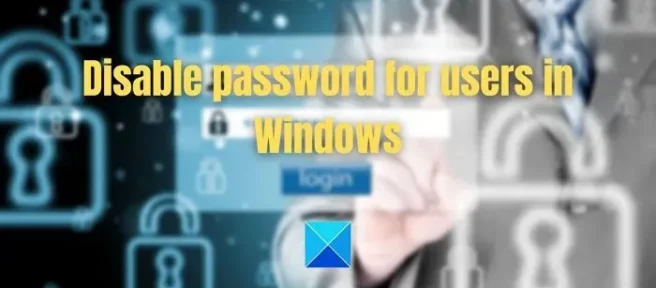
Uma senha de login em seu computador ajuda a proteger seu computador e os arquivos do usuário de outros usuários. No entanto, não podemos negar que adiciona uma etapa quando você tenta fazer login no seu computador. Conseqüentemente, alguns usuários podem querer remover a senha e fazer logon em seus computadores imediatamente. Então a questão é como remover ou desabilitar senhas de usuários no Windows 11/10? Se você está se perguntando a mesma coisa, aqui está um guia rápido.
Uma senha de login em seu computador ajuda a proteger seu computador e os arquivos do usuário de outros usuários. No entanto, não podemos negar que adiciona uma etapa quando você tenta fazer login no seu computador. Conseqüentemente, alguns usuários podem querer remover a senha e fazer logon em seus computadores imediatamente. Então a questão é como remover ou desabilitar senhas de usuários no Windows 11/10? Se você está se perguntando a mesma coisa, aqui está um guia rápido.
Por que desabilitar senhas não é uma boa ideia?
Por que desabilitar senhas não é uma boa ideia?
Antes de desativar a senha do Windows, você deve estar ciente de que isso pode colocar seu computador em risco. Se vários usuários usarem seu computador, eles poderão acessá-lo facilmente e visualizar seus arquivos, histórico de navegação e muito mais. Além disso, se você perder seu laptop, usuários não autorizados terão acesso aos seus arquivos, o que pode levar ao roubo de identidade e outras ameaças.
Antes de desativar a senha do Windows, você deve estar ciente de que isso pode colocar seu computador em risco. Se vários usuários usarem seu computador, eles poderão acessá-lo facilmente e visualizar seus arquivos, histórico de navegação e muito mais. Além disso, se você perder seu laptop, usuários não autorizados terão acesso aos seus arquivos, o que pode levar ao roubo de identidade e outras ameaças.
Mas se você quiser usar o Windows sem senha, pode criar uma conta de convidado. A conta de convidado permitirá que você acesse seu computador e o use normalmente. Mas não permite que você instale aplicativos, altere as configurações do PC ou acesse arquivos pessoais.
Mas se você quiser usar o Windows sem senha, pode criar uma conta de convidado. A conta de convidado permitirá que você acesse seu computador e o use normalmente. Mas não permite que você instale aplicativos, altere as configurações do PC ou acesse arquivos pessoais.
Como desativar ou remover a senha de login para usuários no Windows 11/10
Como desativar ou remover a senha de login para usuários no Windows 11/10
Agora que você está ciente do risco de desabilitar a senha em seu computador. A segunda pergunta é como remover a senha de login? Bem, existem três maneiras de desativar ou remover a senha de login dos usuários. Isto:
Agora que você está ciente do risco de desabilitar a senha em seu computador. A segunda pergunta é como remover a senha de login? Bem, existem três maneiras de desativar ou remover a senha de login dos usuários. Isto:
- Usando netplwiz (conta local)
- Usando as configurações do Windows (conta local)
- Remova a senha de login usando a linha de comando
- Usando netplwiz (conta local)
- Usando as configurações do Windows (conta local)
- Remova a senha de login usando a linha de comando
Certifique-se de usar uma conta de administrador para concluir essas sugestões.
Certifique-se de usar uma conta de administrador para concluir essas sugestões.
Remova a senha de login com Netplwiz (conta local)
Remova a senha de login com Netplwiz (conta local)
- Pressione a tecla Windows + R para iniciar o Executar.
- Digite netplwiz e pressione a tecla Enter.
- Aqui, desmarque ” O usuário deve digitar um nome de usuário e senha para usar este computador “. (Se você não vir essa opção, precisará desativar o Windows Hello em Configurações).
- Clique em Aplicar > OK.
- Uma janela pop-up aparecerá. Clique em OK sem fazer alterações.
- Pressione a tecla Windows + R para iniciar o Executar.
- Digite netplwiz e pressione a tecla Enter.
- Aqui, desmarque “O usuário deve digitar um nome de usuário e senha para usar este computador “. (Se você não vir essa opção, precisará desativar o Windows Hello em Configurações).
- Clique em Aplicar > OK.
- Uma janela pop-up aparecerá. Clique em OK sem fazer alterações.
Isso é tudo. Agora você deve ser capaz de desativar a tela de login do Windows e fazer login automaticamente no Windows.
Isso é tudo. Agora você deve ser capaz de desativar a tela de login do Windows e fazer login automaticamente no Windows.
Remova a senha de login usando as configurações do Windows (conta local)
Remova a senha de login usando as configurações do Windows (conta local)
Você também pode alternar para uma conta local do Windows para desativar a senha. Para fazer isso, siga estas etapas:
Você também pode alternar para uma conta local do Windows para desativar a senha. Para fazer isso, siga estas etapas:
- Pressione a tecla Windows + I para iniciar as configurações.
- Acesse Contas > Suas informações.
- Clique em “Entrar com uma conta local “.
- Clique em “Avançar” e digite sua senha de login do Windows.
- Em seguida, você será solicitado a inserir e redigitar a senha, deixe esses campos em preto e clique no botão Avançar.
- Por fim, clique no botão Sair e Concluir.
- Pressione a tecla Windows + I para iniciar as configurações.
- Acesse Contas > Suas informações.
- Clique em “Entrar com uma conta local “.
- Clique em “Avançar”e digite sua senha de login do Windows.
- Em seguida, você será solicitado a inserir e redigitar a senha, deixe esses campos em preto e clique no botão Avançar.
- Por fim, clique no botão Sair e Concluir.
Depois disso, seu Windows não usará mais sua conta da Microsoft. Em vez disso, você pode fazer login no seu computador automaticamente sem ver a tela de login.
Depois disso, seu Windows não usará mais sua conta da Microsoft. Em vez disso, você pode fazer login no seu computador automaticamente sem ver a tela de login.
Desative a senha de login usando a linha de comando
Desative a senha de login usando a linha de comando
Você também pode usar a linha de comando ou terminal no Windows para remover a senha; para fazer isso, siga estas etapas:
Você também pode usar a linha de comando ou terminal no Windows para remover a senha; para fazer isso, siga estas etapas:
- Vá para a pesquisa do Windows.
- Digite CMD, clique com o botão direito do mouse e selecione “Executar como administrador”.
- Execute este comando para visualizar todas as contas:
- Vá para a pesquisa do Windows.
- Digite CMD, clique com o botão direito do mouse e selecione “Executar como administrador”.
- Execute este comando para visualizar todas as contas:
net user
net user
- Em seguida, execute o comando abaixo para alterar a senha da conta. Não se esqueça de alterar o campo USERNAME para seu nome de usuário.
- Em seguida, execute o comando abaixo para alterar a senha da conta. Não se esqueça de alterar o campo USERNAME para seu nome de usuário.
net user USERNAME *
net user USERNAME *
- Agora pressione Enter duas vezes para remover a senha.
- Agora pressione Enter duas vezes para remover a senha.
Portanto, essas foram três maneiras rápidas de remover senhas do Windows. No entanto, de todos os métodos, prefiro usar o segundo, que é alternar para uma conta local do Windows. Mas você pode tentar qualquer um dos métodos listados acima.
Portanto, essas foram três maneiras rápidas de remover senhas do Windows. No entanto, de todos os métodos, prefiro usar o segundo, que é alternar para uma conta local do Windows. Mas você pode tentar qualquer um dos métodos listados acima.
Posso remover a senha de uma conta da Microsoft conectada?
Posso remover a senha de uma conta da Microsoft conectada?
Não, não é possível remover a senha de uma conta conectada à Microsoft. Mas você sempre pode mudar para uma conta local e não usar uma senha para fazer login no seu computador. Depois disso, você precisará entrar com sua conta da Microsoft na Microsoft Store, no aplicativo Xbox, no navegador etc. A experiência perfeita não funcionará.
Não, não é possível remover a senha de uma conta conectada à Microsoft. Mas você sempre pode mudar para uma conta local e não usar uma senha para fazer login no seu computador. Depois disso, você precisará entrar com sua conta da Microsoft na Microsoft Store, no aplicativo Xbox, no navegador etc. A experiência perfeita não funcionará.
Qual é a conta de usuário DEFAULTUSER0 no Windows?
Qual é a conta de usuário DEFAULTUSER0 no Windows?
A conta Defaultuser0 é um perfil temporário do Windows usado para concluir a instalação. Depois de instalar o Windows, o perfil geralmente é excluído automaticamente após a criação do primeiro perfil de usuário. Se o perfil permanecer após a conclusão da instalação, você poderá excluir Defaultuser0. Segundo a Microsoft, esta conta não possui senha porque está criptografada.
A conta Defaultuser0 é um perfil temporário do Windows usado para concluir a instalação. Depois de instalar o Windows, o perfil geralmente é excluído automaticamente após a criação do primeiro perfil de usuário. Se o perfil permanecer após a conclusão da instalação, você poderá excluir Defaultuser0. Segundo a Microsoft, esta conta não possui senha porque está criptografada.
Fonte: Clube do Windows
Fonte: Clube do Windows



Deixe um comentário